インストール時 Linux 私たちのコンピューターでは、最初に考慮しなければならないのは環境です。 コンピューターにアクセスできるのが私たちだけの場合、ハードドライブを暗号化する価値はありません。 しかし、状況が変化したり、私たちのコンピュータが 共用空間、ハードドライブを暗号化することは、ハードドライブ内のすべての情報へのアクセスを保護するための最良の方法です。
特にノートパソコンや盗難の場合は、機器を紛失する可能性もあります。 ハードドライブを暗号化していない場合は、適切な知識を持っている人なら誰でも すべてのコンテンツにアクセスできるようになります その中には何の制限もありません。

ただし、暗号化されている場合、侵入者がコンテンツにアクセスする可能性は最小限に抑えられますが、私がいつも言っているように、100%安全なオペレーティングシステムや保護方法はありません。
Linuxでハードドライブを暗号化する:長所と短所
ハードドライブを暗号化した場合に最初に気付く点は、コンテンツが他の人の手に渡った場合、そのコンテンツに誰もアクセスできないということです。 暗号化パスワードがないと、その中に保存されている情報にアクセスすることは事実上不可能です。
しかし同時に、それは問題を引き起こします 場合に備えてデータを回復しようとしています アクセスコードを忘れたり、ハードドライブが誤動作し始めたりして、アクセスできなくなるまでアクセスコードを忘れてしまいます。 ハードドライブの暗号化は、システム自体からのみロック解除できます。
ハードドライブが機能しなくなり、サードパーティのアプリケーションを使用してデータを回復しようとすると、乗り越えられない壁にぶつかります。 この問題の解決策は、作成または変更するすべてのファイルを即座に同期できるクラウドストレージプラットフォームを使用することです。これにより、バックアップコピーを作成する必要がなくなりますが、これは別のオプションです。
ただし、定期的にバックアップを作成する習慣を身に付けない限り(非常に少数のユーザーが行うことです)、突然ハードドライブが機能しなくなった場合、バックアップはほとんど役に立ちません。
古いコンピューターでは、ハードドライブの暗号化は同義語です パフォーマンス付き 問題、保存されるファイルの数が増えるにつれて、長期的には常に現れる問題。 新しいコンピューターでは、Linux暗号化はコンピューターのパフォーマンスにほとんど影響しません。
インストール中
最善の方法 Linuxハードドライブを正しく暗号化するには、インストール中にこのプロセスを実行する必要があります。したがって、最初に行う必要があるのは、インストールが完了したらファイルを再度コピーするために、保持するすべてのファイルのバックアップコピーを作成することです。 。
次に、インストールするLinuxのバージョンのダウンロードに進み、インストールメディア(USB、DVD、CDなど)を作成します。このメディアを使用して、コンピューターを起動してインストールを実行し、BIOSを変更して次のようにします。コンピュータはインストールプログラムから起動します。 コンピュータを起動するときに、 試してみるかインストールする Ubuntu .
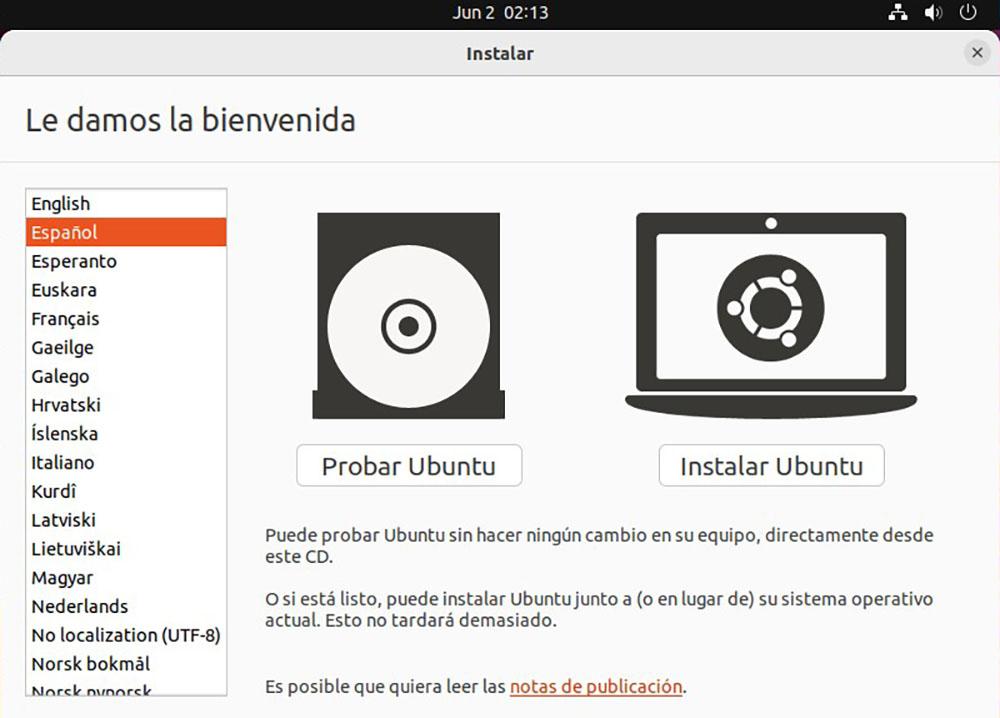
システムが起動しました。ようこそ画面でスペイン語を選択し、[Ubuntuのインストール]ボタンをクリックします。 次のオプションでは、キーボードレイアウトとともにインストールするディストリビューションの言語を選択するように求められます。
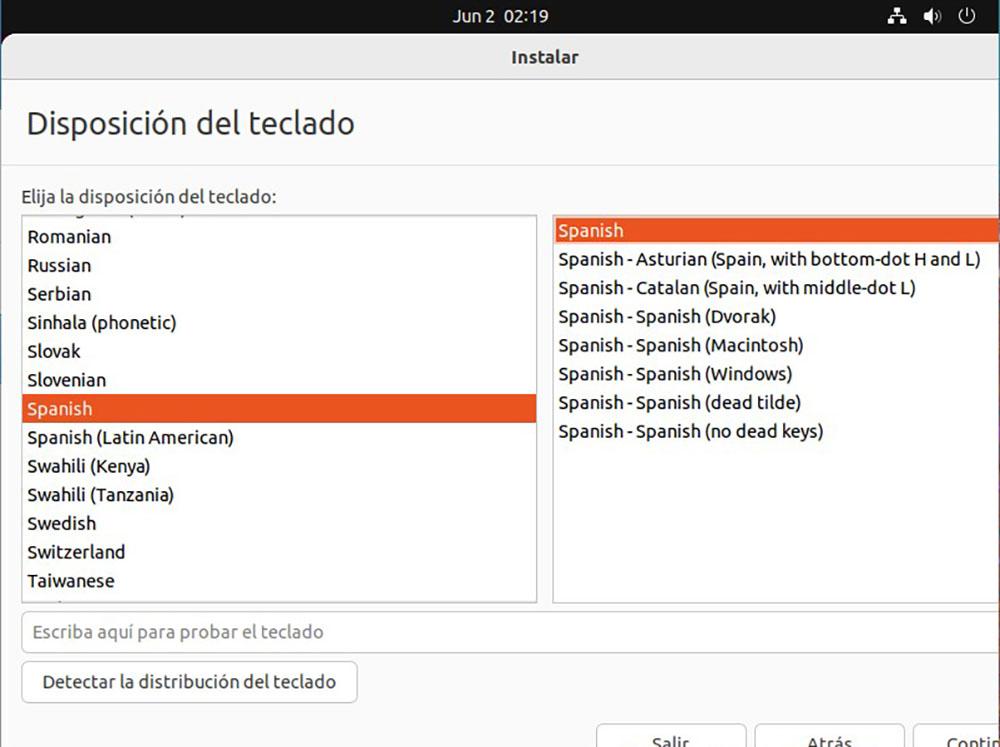
次のウィンドウで、ディストリビューションから、必要なインストールのタイプを選択するように求められます。 通常の (すべてのアドオンを含む)または 最小限の 、正しく機能するための基本的かつ必要なアプリケーションを備えています。
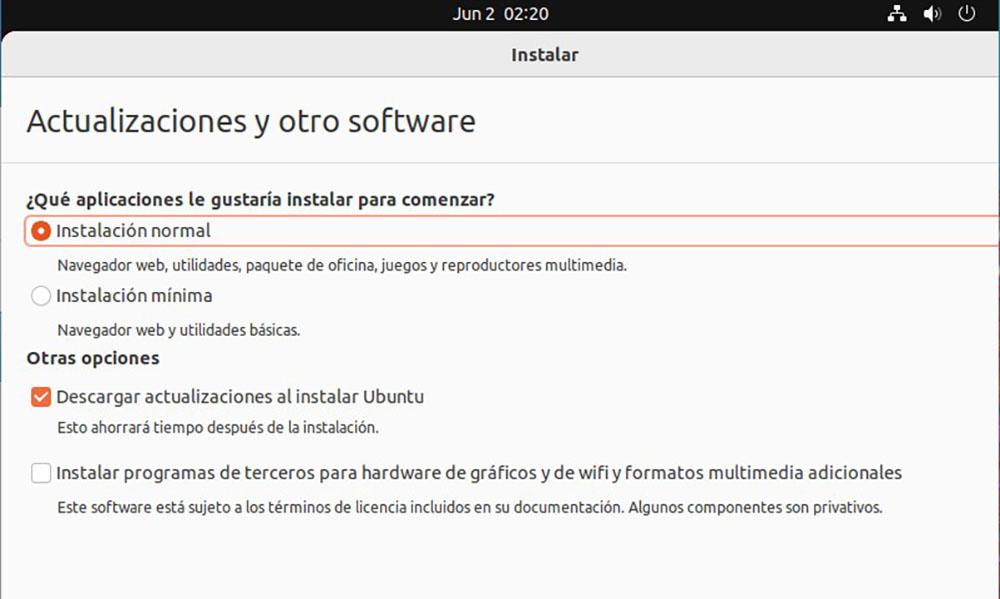
次に、Linuxディストリビューションをインストールするユニットを選択する必要があります。 インストールするハードディスクがあり、パーティションを作成する予定がない場合は、[ディスクの消去]を選択し、[Ubuntu]、[高度な機能]の順にインストールします。
高度な機能の中で、Ubuntuインストールで[LVMを使用する]を選択し、チェックボックスをオンにします セキュリティのためにUbuntuインストールを暗号化します。
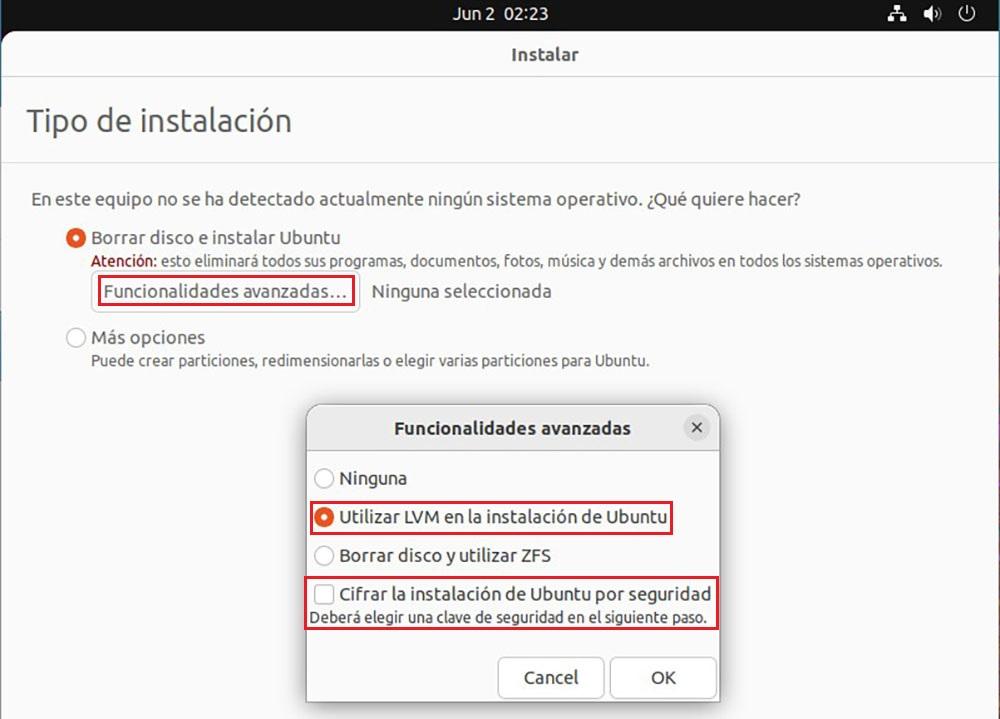
次に、 セキュリティキーを入力します これにより、デバイスの暗号化のロックが解除されます。 システムに保存され、使用した暗号化パスワードを知ることができるキーである[リカバリキーのアクティブ化]チェックボックスをオンにすることをお勧めします。
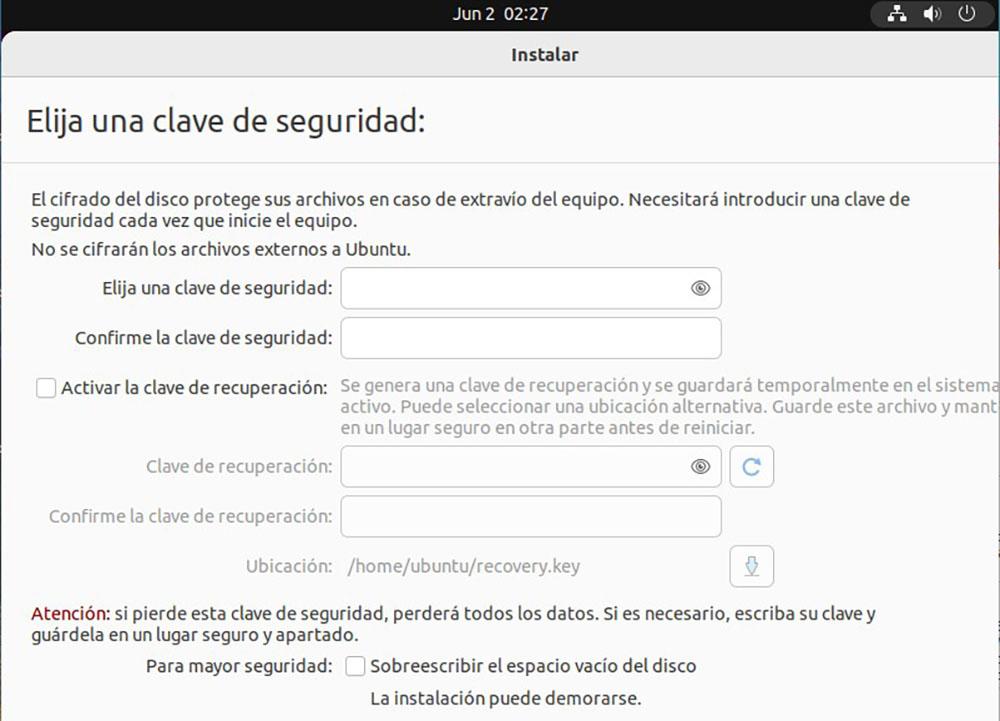
最後に、[インストール]をクリックして、プロセスが完了するのを待ちます。 それが終了し、初めてインストールしたUbuntuのコピーを実行すると、グラフィカルインターフェイスをロードする前に、暗号化キーの入力を求められます。
新しい暗号化されたパーティションを作成します
Linuxを再インストールするという考えが頭に浮かばない場合、最も迅速で簡単な解決策は、システムから新しいパーティションを作成することです。このパーティションは、フォーマット時に暗号化されます。
Linuxパーティションを暗号化すると、そのパーティション内に保存されているすべてのコンテンツが失われることになります。そのため、最初に行う必要があるのは、安全なバックアップを作成することです。
Linuxで暗号化されたパーティションを作成するには、 システムに含まれるディスクアプリケーション 。 アプリを開くと、コンピューターで使用可能なすべてのドライブが左側のセクションに表示されます。
パーティションを作成するドライブを選択します。下部にある歯車をクリックして、パーティションのフォーマットオプションを選択します。
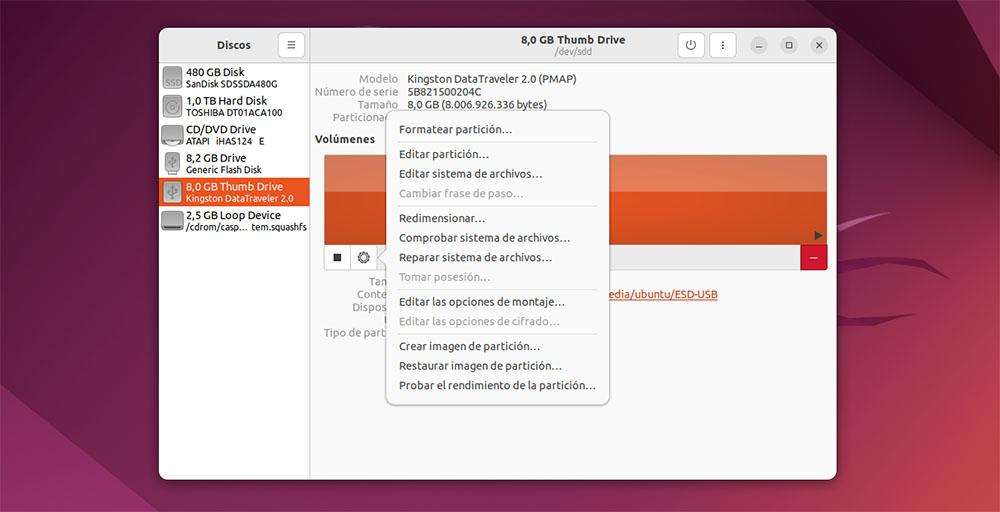
次に、パーティションを識別できるようにパーティションの名前を入力し、[タイプ]セクションで、Linuxシステム(Ext4)でのみ使用される[内部ディスク]ボックスをオンにします。 パスワードで保護されたボリュームがあります。
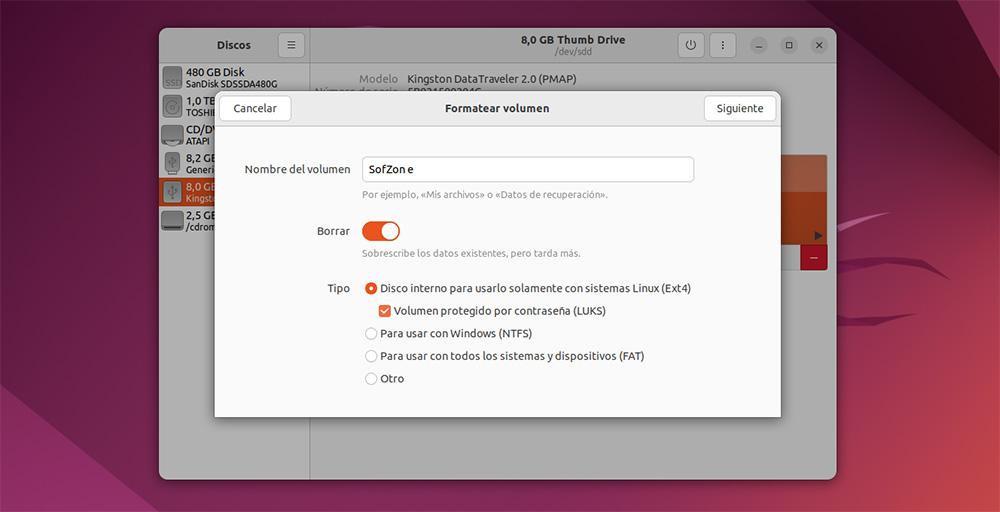
[次へ]をクリックすると、アプリケーションはそのパーティションへのアクセスを保護するパスワードを作成するように招待し、[次へ]ボタンをクリックします。
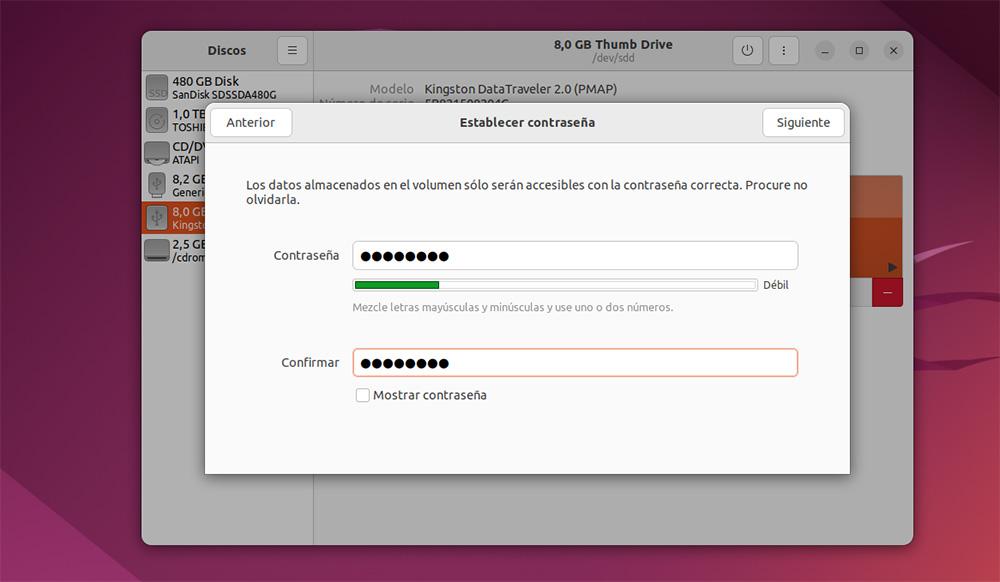
そのパーティションにアクセスしようとすると、データにアクセスする場合にパスワードの入力を求められます。
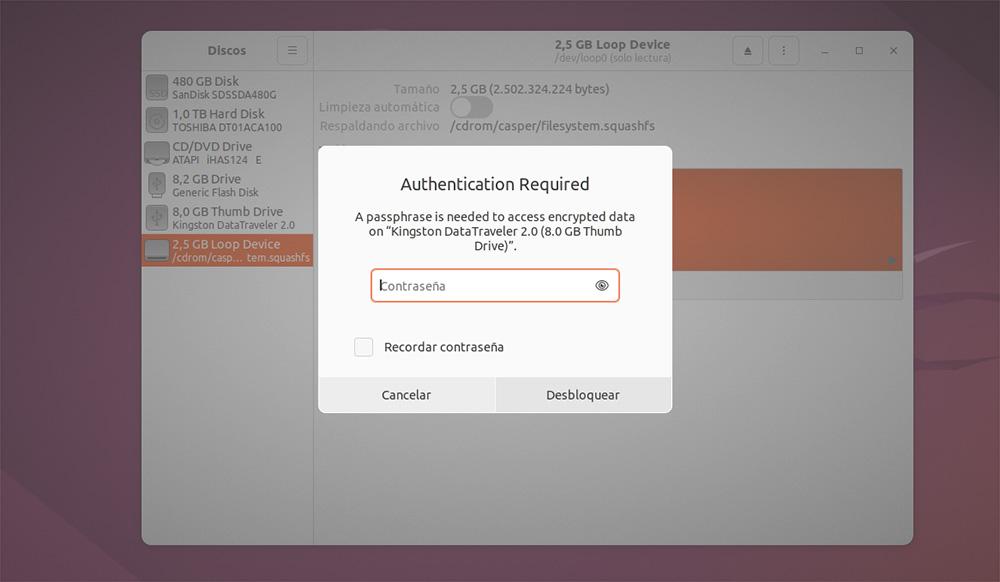
Luksのコマンドラインから
Linuxでパーティションとハードドライブを暗号化するためにLinuxで使用できる別のオプションは、コマンドラインを使用することです。 プロセスは、インストールしたグラフィックディストリビューションのDiscosアプリケーションの場合と同じですが、ターミナルからすべてのコマンドを書き込みます。
Luksは、コマンドラインからLinuxハードドライブをそのまま暗号化するために最も広く使用されているツールです。 ほとんどのLinuxディストリビューションで利用可能 したがって、追加のソフトウェアをダウンロードする必要はありません。
以前にDisksアプリケーションを使用して、またはインストールプロセス中に他のシステムパーティションを暗号化したことがない場合、最初に行う必要があるのは、次のコマンドを使用してコンピューターにインストールすることです。
sudo apt install crypsetup
次に、コンピューター上に新しいパーティションを作成する必要があります。このパーティションは、Luksを使用したフォーマットプロセスで暗号化されます。 既存のパーティションを使用する場合は、最初にパーティションを削除して再作成する必要があります。
Luksを使用して新しいパーティションをフォーマットするには、次のコマンドを記述する必要があります
sudo cryptsetup luksFormat /dev/sda1
フォーマットするパーティションがメインハードドライブ(この場合はsda1)に対応していない場合は、対応するパーティションに置き換える必要があります。
YESと入力してプロセスを確認する必要があります。 パスワードを入力してください 作成した新しいパーティションを暗号化するために使用します。
プロセスが完了すると、暗号化されたパーティションまたはドライブにアクセスするたびに、確立したパスワードを入力する必要があります。
Linuxでハードドライブを暗号化する他のプログラム
Luksに加えて、他のプログラムを使用してLinuxハードドライブまたはパーティションを暗号化することもできます。 ただし、ネイティブでは利用できないため、ダウンロードを余儀なくされます。
VeraCrypt
VeraCryptには、独自のアプリケーションが必要です 暗号化されたパーティションにアクセスするには 。 これは、Ubuntu、DebianなどのほとんどのLinuxに統合されているため、Luksには見られない不便です。
このアプリケーションは、Ubuntu、Debian、CentOS、OpenSUSE、および Windows、macOS、 ラズベリーパイ、およびFreeBSD。 VeraCryptは、次の方法でダウンロードできます。 .
AES暗号
AES Cryptを使用すると、AES暗号化を使用してパーティションを暗号化できるだけでなく、 ファイルを個別に暗号化する 。 もちろん、Vera Cryptと同様に、そのコンテンツにアクセスできるようにするには、アプリケーションを使用する必要があります。
AES Cryptは、Linux GUIとコマンドラインの両方で、32ビットバージョンと64ビットバージョンで使用できます。 さらに、Windowsでも利用できます。 Android、macOS、OS X、 iOS/iPadOS。 以下をクリックすると、このソフトウェアをWebサイトからダウンロードできます。 そのウェブサイトへのリンク .